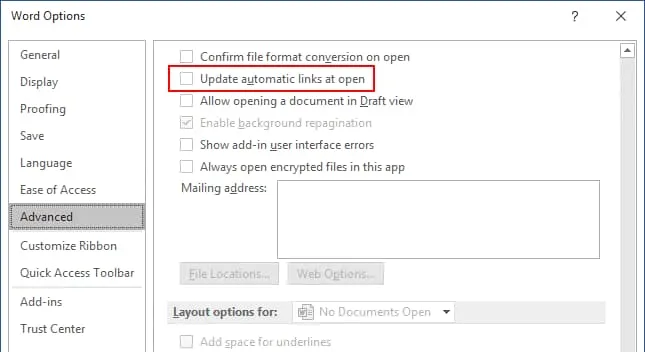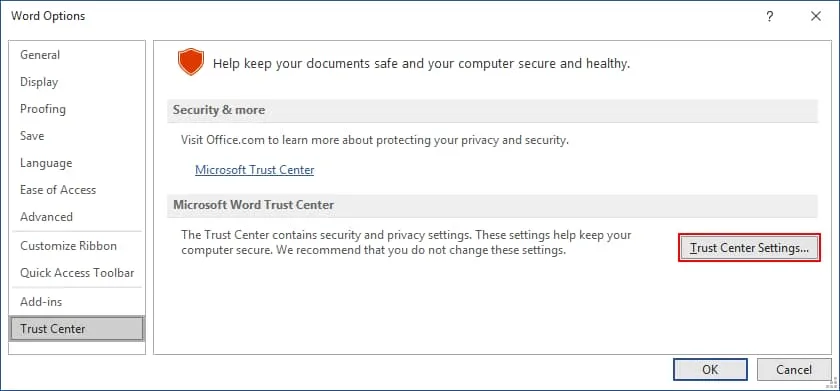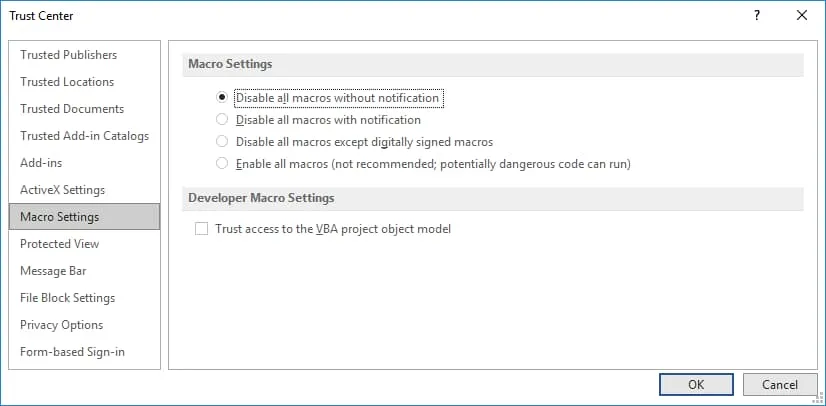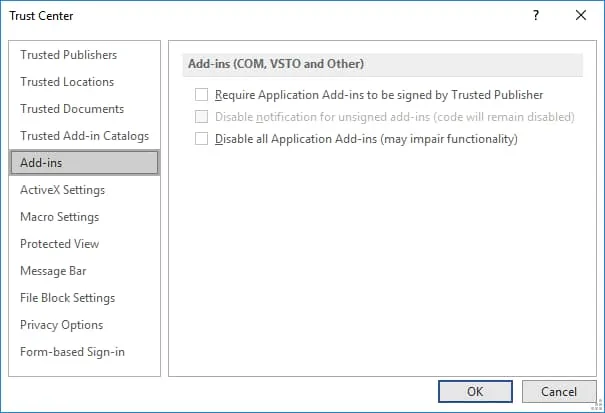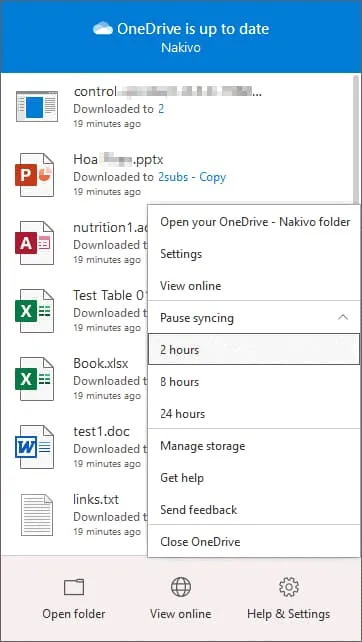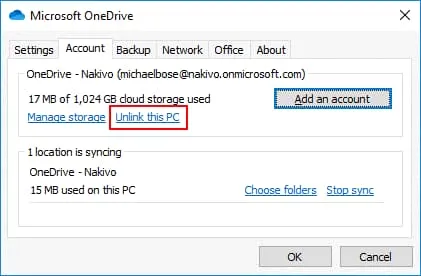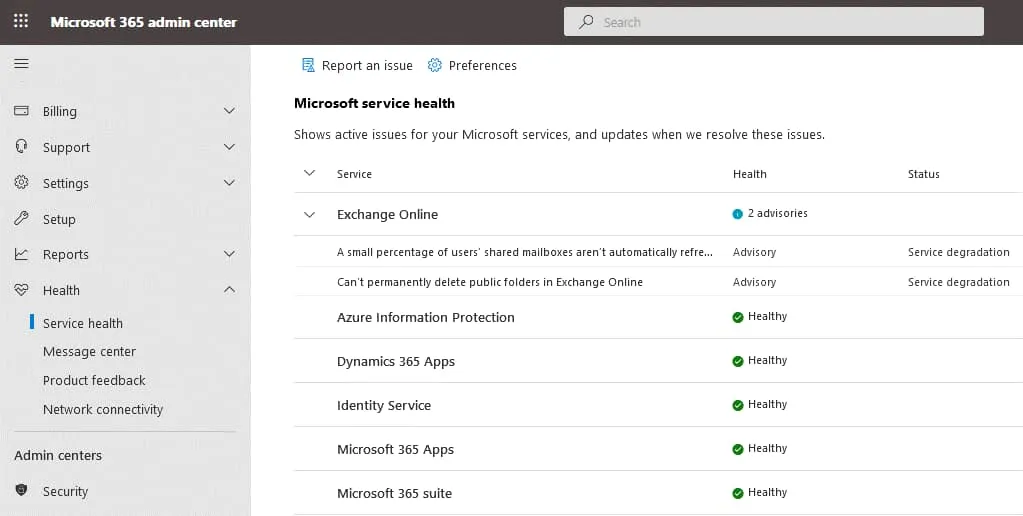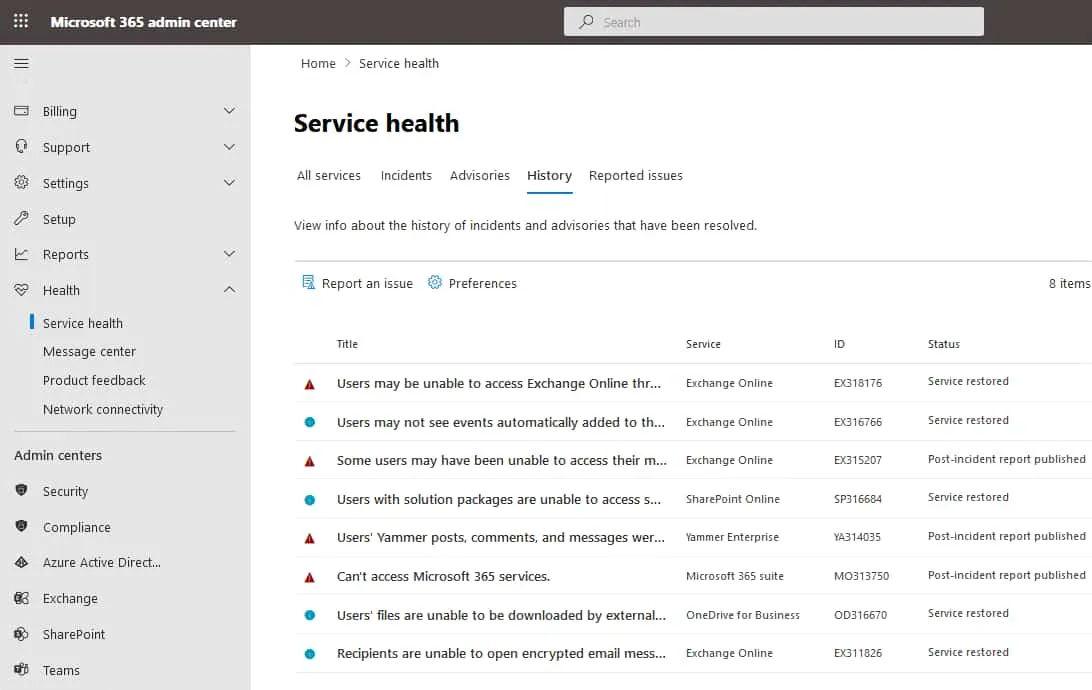Office 365 Leistungsprobleme können ein Ärgernis für Mitarbeiter in Ihrer Organisation und für Kunden sein. Wenn Microsoft Office 365 die Computer der Benutzer verlangsamt, leidet die Produktivität und Arbeitsabläufe werden gestört. Kunden könnten unzufrieden sein, wenn sie eine langsame SharePoint-Site öffnen, was sich negativ auf den Ruf Ihrer Organisation auswirken würde. In diesem Fall sollten Sie die Gründe für die Leistungsprobleme von Office 365 finden und so schnell wie möglich beheben.
Warum ist Office 365 langsam?
Es gibt mehrere Faktoren, die zu einer langsamen Leistung von Office 365 führen können. Die Gründe können Probleme auf dem Computer des Clients (Hardware und Software), Netzwerk- oder Internetverbindungsprobleme und Probleme auf Microsofts Seite (Software-Updates, Probleme in einem Rechenzentrum) sein.
Internetverbindungsprobleme
Die wichtigste Voraussetzung für die Verwendung von Office 365 ist eine Internetverbindung. Sie benötigen eine Internetverbindung mit hoher Bandbreite und niedriger Latenz. Bei der Verwendung von Office 365 Online-Anwendungen in einem Webbrowser und bei der Arbeit mit Dateien in der Cloud verursacht eine langsame Internetverbindung mit hoher Latenz Verzögerungen und Aussetzer. Diese Office 365 Probleme sind ärgerlich, wenn Sie ein Dokument öffnen oder Änderungen daran vornehmen möchten, und können die Abläufe erheblich verlangsamen.
Behebung von Internetverbindungsproblemen, die die Leistung von Office 365 beeinträchtigen
- Überprüfen Sie die Konfiguration Ihrer Router und Firewalls. Stellen Sie sicher, dass IP-Adressen, Protokolle und Dateitypen, die für die Arbeit in Office 365 benötigt werden, nicht blockiert sind.
- Stellen Sie sicher, dass Ihr Router und Ihre Firewall langfristige TCP-Verbindungen nicht beenden, wenn diese inaktiv sind. Office 365 stellt eine Vielzahl länger dauernder Netzwerkverbindungen her. Überprüfen Sie die Einstellungen für die TCP-Leerlaufzeit. Outlook Online initiiert solche Verbindungen für eine ordnungsgemäße Arbeit.
Wenn Traffic Shaping konfiguriert ist, stellen Sie sicher, dass die Internetgeschwindigkeit für Clients ausreicht, um in Office 365 zu arbeiten. Netzwerküberlastung verringert die Leistung von Office 365. Traffic Inspection-Software auf Routern wirkt sich ebenfalls negativ auf die Leistung aus.
- Wählen Sie eine kabelgebundene Netzwerkverbindung anstelle einer drahtlosen Netzwerkverbindung. Eine drahtlose Netzwerkverbindung kann instabil sein und eine hohe Latenz aufweisen. Wenn Sie eine drahtlose Verbindung verwenden müssen, stellen Sie sicher, dass der Signalpegel stark genug ist und der Kanal korrekt ausgewählt ist und nicht mit derselben Kanalnummer von nahegelegenen WLAN-Netzwerken interferiert.
- Berücksichtigen Sie die Round-Trip-Time (RTT), also die Zeit, die Daten benötigen, um von einem Absender an einen Zielhost gesendet zu werden, zuzüglich der Zeit, die benötigt wird, um die Bestätigung an den ursprünglichen Absender zurückzusenden. Diese Zeit hängt von der Entfernung, dem Übertragungsmedium, der Anzahl der Hops (Router) und der Antwortzeit des Zielservers ab.
- Überprüfen Sie, ob Ihre Internetverbindung zuverlässig ist und nicht unterbrochen wird. Verlorene Pakete wirken sich negativ auf die Leistung von Office 365 aus. Die einfachste Möglichkeit, die Netzwerklatenz und Stabilität Ihrer Netzwerkverbindung für die erste Analyse zu überprüfen, besteht darin, Microsoft-Server anzupingen. Es wird empfohlen, dass Sie über einen lokalen Internetaustritt am Standort des Benutzers verfügen.
- Stellen Sie sicher, dass DNS konfiguriert und korrekt funktioniert. Microsoft-Rechenzentren sind weltweit verteilt. Lokale Computer sollten mit dem nächstgelegenen Microsoft-Rechenzentrum verbunden sein, um die Round-Trip-Zeit zu reduzieren und die Benutzererfahrung zu verbessern. Eine ordnungsgemäße DNS-Konfiguration hilft Ihnen dabei. Wenn Ihre Organisation eine komplexe Struktur mit Zweigstellen in verschiedenen Ländern oder Regionen hat, konfigurieren Sie lokale DNS-Server an jedem Zweigstellenstandort anstelle der Verwendung eines zentralen DNS-Servers. Verwenden Sie denselben Ansatz, um die Routing-Konfiguration für den Internetzugang in Zweigstellen vorzunehmen.
-
Überprüfen Sie die TCP-Window-Skalierungskonfiguration. Office 365 verwendet den TCP/IP-Stack, um eine Verbindung zu den Microsoft-Servern herzustellen. Das Transport Control Protocol (TCP) ist das Protokoll, das entworfen wurde, um zu verfolgen, wie viele Daten mit der Garantie der Datenübertragung übertragen wurden (im Gegensatz zu UDP). TCP-Flags oder Flaggenbits in einem TCP-Header werden verwendet, um Verbindungen zu initiieren, Daten zu tragen und Verbindungen zu schließen. In diesem Fall sind wir an den SYN- (Synchronisations-) und ACK- (Bestätigungs-) Flags interessiert.
Hinweis: Wie funktioniert eine TCP-Verbindung mit SYN- und ACK-Flags?
- SYN-Flags werden verwendet, um eine Verbindung zu initiieren. ACK-Flags werden verwendet, um zu bestätigen, dass ein TCP-Segment erfolgreich empfangen wurde (um zu bestätigen, dass die Daten empfangen wurden) vom Empfänger. Ein dreistufiger TCP-Handshake mit SYN- und ACK-Flags wird verwendet, um TCP-Verbindungen herzustellen.
- Wenn Sie eine neue TCP-Verbindung starten, verwenden Hosts einen Empfangsbuffer, in dem die Daten vorübergehend gespeichert werden, bis sie von einer Anwendung verarbeitet werden. TCP-Windowing erfolgt, wenn ein Sender ein oder mehrere TCP-Segmente sendet und ein Empfänger den Empfang eines oder aller dieser Segmente bestätigt. Ein Empfänger sendet die Informationen zur Bestätigung darüber, wie viele Daten ein Sender übertragen kann, bevor ein Empfänger eine Bestätigung sendet. Diese Anzahl von TCP-Segmenten (mit den übertragenen Daten), die gesendet werden, bevor eine Bestätigung eingegangen ist, ist als Fenstergröße bekannt. Die TCP-Verbindung beginnt normalerweise mit einem kleinen Fenster, und nach jeder erfolgreichen Bestätigung wird die Fenstergröße erhöht.
- Sobald ein IP-Paket abgelegt ist, wird die TCP-Fenstergröße auf ein Segment reduziert und beginnt erneut zu wachsen. Wenn ein Empfangsbuffer voll ist, wird die Fenstergröße auf 0 gesetzt, bis der Buffer freigegeben ist.
- Die Fenstergröße ist ursprünglich ein 16-Bit-Wert (65535 ist der maximale dezimale Wert), der die Größe eines Buffers in TCP-Headern darstellt. Dieser 16-Bit-Buffer füllt sich in Millisekunden, und dann tritt die Verzögerung auf, weil der Datenverkehr nicht gesendet werden kann, bis der Empfänger eine Bestätigung an den Sender sendet.
Heutzutage kann der 16-Bit-Empfangspuffer und die entsprechende maximale TCP-Fenstergröße durch Verwendung eines Skalierungsfaktors erhöht werden. Wenn ein Empfänger den Empfangspuffer nicht rechtzeitig verarbeiten kann und Sie Verzögerungen feststellen, versuchen Sie, den Puffer zu vergrößern. Um das Problem zu untersuchen, müssen Sie möglicherweise einen Netzwerksniffer (Verkehrsanalysegerät) verwenden.
- Überprüfen Sie die maximale TCP-Segmentgröße. Dies ist die maximale Datenmenge, die in einem TCP-Segment transportiert werden kann. Die maximale TCP-Segmentgröße sollte für optimale Leistung nicht weniger als 1460 Bytes betragen.
- Sie müssen möglicherweise Ihren Internetplan aktualisieren. Wenn Sie beispielsweise Internet mit 10 Mbit/s verwenden, wechseln Sie zu Internet mit 100 Mbit/s. In diesem Fall müssen Sie sich an Ihren Internetdienstanbieter (ISP) wenden. Er kann Ihnen helfen, Probleme mit Office 365 zu beheben. Wenn Sie ADSL-Internet verwenden, beachten Sie, dass die Upload-Geschwindigkeit aufgrund des asymmetrischen Arbeitsprinzips von ADSL viel niedriger ist als die Download-Geschwindigkeit. Es ist besser, Kabelinternet über Twisted-Pair- oder Glasfaserkabel zu verwenden. Lesen Sie mehr über Netzwerktopologietypen in unserem Leitfaden.
- Wenn Sie Word-, Excel- und PowerPoint-Dokumente bearbeiten, aber nicht online mit anderen Benutzern zusammenarbeiten, consider installing Office 365 applications on your computer anstatt die Browser-Versionen der Office 365 Online-Apps zu verwenden. Speichern Sie Dateien auf einer lokalen Festplatte auf Ihrem Computer, anstatt Dateien in OneDrive in der Office 365-Cloud zu speichern. Mit diesem Ansatz müssen Sie nicht so oft eine Internetverbindung verwenden, um mit Office 365-Dokumenten zu arbeiten, und Sie können Office 365-Probleme im Zusammenhang mit Netzwerkverbindungen vermeiden. Auch wenn Sie Dokumente in einem freigegebenen Ordner speichern, der über das lokale Netzwerk zugegriffen wird, wird die Zeit, die zum Lesen und Schreiben von MS Office-Dokumenten benötigt wird, verlängert.
Softwareprobleme
Eine weitere Kategorie von Problemen, die eine Leistungsverschlechterung von Office 365 verursachen können, hängt mit der Software zusammen. Softwareprobleme treten normalerweise auf dem Computer eines Clients auf. Wenn Sie eine langsame Leistung von Office 365 feststellen, versuchen Sie, Softwareprobleme auf Ihrem Computer zu überprüfen und die gefundenen Probleme zu beheben.
Beheben von Softwareproblemen, die die Leistung von Office 365 beeinträchtigen
- Verwenden Sie Antivirensoftware. Viren und Malware können CPU- und Speicherressourcen für ihre bösartige Aktivität verbrauchen, und infolgedessen stehen nicht genügend Hardwareressourcen für die Anwendungen zur Verfügung. Darüber hinaus kann Ransomware alle Daten auf Ihrem Computer und anderen Computern, die mit Ihrem Netzwerk verbunden sind, beschädigen.
Profi-Tipp: Laden Sie unser Whitepaper herunter und erfahren Sie, wie Sie Ihre Daten vor Ransomware schützen können. - Computer, die mit Malware infiziert sind, können parasitären Datenverkehr erzeugen. Möglicherweise müssen Sie den Netzwerkverkehr an einem Switch oder Router überprüfen, um den Computer zu erkennen, der unerwünschten Datenverkehr erzeugt.
- Stellen Sie sicher, dass Ihre Antivirensoftware ordnungsgemäß konfiguriert ist. Einige Antivirenprogramme können zu viele Ressourcen verbrauchen, um den Speicher-, Netzwerk- und Festplattenaktivitäten zu überprüfen. Ein solches Verhalten führt zu Verzögerungen und Leistungseinbußen.
- Erwägen Sie die Verwendung von Office 365 Advanced Threat Protection und Exchange Online Protection, um das Risiko einer Infektion mit Malware und Ransomware über Office 365-E-Mails zu reduzieren.
- Versuchen Sie, nicht verwendete Anwendungen zu schließen, außer dem Webbrowser, der für das Öffnen von Office 365-Onlineanwendungen verwendet wird. Schließen Sie andere Registerkarten im Browser und lassen Sie nur die Registerkarten mit geöffneten Office 365-Anwendungen geöffnet. Überprüfen Sie, ob diese Maßnahmen dazu beigetragen haben, Probleme zu beheben.
- Deaktivieren Sie Add-Ons und Plugins in einem Webbrowser, um zu überprüfen, ob sie sich auf die Leistung von Office 365-Onlineanwendungen auswirken.
- Entfernen Sie nicht verwendete Anwendungen aus der Windows-Startkonfiguration. Sie können Konflikte mit Microsoft Office 365-Anwendungen verursachen.
- Deaktivieren Sie die Telemetrie in Windows. Telemetrie bietet keine nützlichen Funktionen, verbraucht jedoch Systemressourcen, um Daten zu sammeln und an externe Hosts zu senden. Es ist immer besser, die Telemetrie zu deaktivieren.
Hardwareprobleme
Wenn die Empfehlungen aus den vorherigen Abschnitten Ihnen nicht geholfen haben, Microsoft Office 365 Probleme in Bezug auf langsame Leistung zu beheben, überprüfen Sie Ihre Hardware.
Behebung von Hardwareproblemen, die die Leistung von Office 365 beeinträchtigen
- Stellen Sie sicher, dass die Hardware Ihres Computers den Mindestanforderungen von Office 365 entspricht. Sie können die Systemanforderungen auf der Microsoft-Website überprüfen.
- Überprüfen Sie, ob Ihr Festplattenlaufwerk gesund ist. Schlechte Blöcke und Blöcke mit hoher Zugriffszeit auf einer Festplatte verursachen Leistungsabfall und das Risiko von Datenverlust. Führen Sie den S.M.A.R.T.-Daten-Test durch, um Festplattenprobleme zu identifizieren, und führen Sie bei Bedarf Tests der Festplattenoberfläche durch. Stellen Sie sicher, dass auf Ihrer Systemfestplatte und der Festplatte, auf der Ihr Browser und die Office 365-Anwendungen installiert sind, ausreichend freier Speicherplatz vorhanden ist.
- Überprüfen Sie, ob die Menge des RAM (Random Access Memory) auf Ihrem Computer ausreicht und ob genügend freier Speicher vorhanden ist. Wenn nicht genügend Speicher vorhanden ist, verschlechtert sich die Leistung des Betriebssystems und der Anwendungen erheblich. Ein Betriebssystem verwendet die Auslagerungsdatei für viele Lese-/Schreibvorgänge, wenn kein freier Speicher vorhanden ist.
Hinweis: Die Überwachung des Systems kann Ihnen helfen, schnell zu reagieren und Hardwareprobleme zu vermeiden, die zu geringer Leistung und möglichen Datenverlusten führen könnten.
Warum läuft Outlook langsam?
In diesem Abschnitt werden wir erklären, wie Sie Outlook beschleunigen können. Wenn Sie eine eigenständige Version von Office 365 Outlook auf Ihrem Computer installiert haben und deutliche Leistungsprobleme feststellen, versuchen Sie die unten erklärten Aktionen durchzuführen.
Symptome:
E-Mail-Ordner wie Eingang, Gesendet, Spam-E-Mails usw. sind langsam zu öffnen. Wenn es keine Internetverbindungsprobleme für die Datensynchronisierung im E-Mail-Client gibt, können Sie die Anzahl der Elemente pro Ordner in einem dieser E-Mail-Ordner überschreiten. Ein ähnliches Problem kann bei einem Kalender auftreten, der die neuesten Elemente nicht anzeigt.
Lösung:
Versuchen Sie, diese Maßnahmen durchzuführen, um das Problem zu beheben, wenn Outlook langsam geöffnet wird.
- Löschen Sie Elemente aus den entsprechenden E-Mail-Ordnern.
- Konfigurieren Sie Office 365-Aufbewahrungsrichtlinien und legen Sie fest, wie lange Elemente gespeichert werden müssen.
- Aktivieren Sie das Exchange Online Archivpostfach und konfigurieren Sie die E-Mail-Archivierung, um Platz in Ihren Postfachordnern zu sparen.
- Ändern Sie die Anzahl der Monate, für die Daten für freigegebene Kalender in den Sync-Windows-Einstellungen synchronisiert werden.
- Aktualisieren Sie die installierte Outlook-Anwendung.
Wie man SharePoint-Leistungsprobleme behebt
- Verwenden Sie ein kostenloses SharePoint Page Diagnose-Add-On für Google Chrome, um Probleme von Website-Seiten in SharePoint zu überprüfen. Dieses Diagnosewerkzeug kann Ihnen helfen, Leistungsprobleme und Faktoren zu identifizieren, die sich negativ auf die Leistung auswirken.
- Reduzieren Sie die Bildauflösung und komprimieren Sie Bilder, wenn möglich, bevor Sie sie auf den Webseiten Ihrer SharePoint-Site hochladen. Große Bilder können die Leistung der Website verlangsamen und mehr Internetverkehr zum Laden verbrauchen. Das Laden schwerer Bilder dauert länger.
- Verwenden Sie die moderne SharePoint-Benutzeroberfläche, anstatt die klassische zu verwenden. Die moderne Benutzeroberfläche ist besser für große Websites optimiert, um den heutigen Anforderungen gerecht zu werden.
- Es wird empfohlen, dass Sie nicht zu viele Webparts auf einer einzelnen SharePoint-Webseite verwenden. Die Verwendung zu vieler Teile führt zu Leistungseinbußen einer Webseite auf einer SharePoint-Site. Wenn Sie iFrames verwenden, um externe Inhalte anzuzeigen, verwenden Sie nicht zu viele (die Empfehlung lautet drei oder weniger).
Profi-Tipp: Erstellen Sie Sicherungen der SharePoint Online-Daten, um die Möglichkeit zu haben, Daten im Falle unerwarteter Probleme mit SharePoint Online wiederherzustellen.
Beheben von Microsoft Word- und Excel-Problemen mit langsamer Ausführung
Die Einstellungen der Office 365-Anwendungen, einschließlich Word, Excel und PowerPoint, zu bearbeiten, kann ihre Leistung auf Ihrem Computer erhöhen. Die benötigten Einstellungen der Microsoft Office-Anwendung befinden sich unter Datei > Optionen. Wir verwenden Word in unserem Beispiel, aber die Einstellungen in Excel und PowerPoint sind ähnlich.
Automatische Verknüpfungen beim Öffnen eines Dokuments nicht aktualisieren
Automatische Verknüpfungen werden verwendet, um Objekte (Tabellen, Diagramme, Bilder usw.) in anderen Quelldokumenten mit dem aktuellen Dokument zu verknüpfen. Änderungen im Inhalt eines Quelldokuments spiegeln sich in Ihrem aktuellen Dokument wider, in dem der aktive Link eingefügt ist. Automatische Verknüpfungen können ein Grund dafür sein, dass Microsoft Word langsam ist.
Um automatische Verknüpfungen zu deaktivieren:
- Gehen Sie zu Datei > Optionen in Microsoft Word.
- Wählen Sie die Option Erweitert im Navigationsbereich aus.
- Deaktivieren Sie das Kontrollkästchen Automatische Verknüpfungen beim Öffnen aktualisieren.
- Klicken Sie auf OK, um die Einstellungen zu speichern und das Fenster zu schließen.
Add-Ins deaktivieren
Add-Ins sind kleine Programme, die die Funktionalität von Word erweitern können. Aktivierte Add-In-Komponenten werden beim Start von Word geladen, was die Zeit zum Öffnen von Word erhöht und ein Grund für die langsame Ausführung von Microsoft Word sein kann.
Um Add-Ins zu deaktivieren:
- Gehen Sie zu Datei > Optionen in Microsoft Word.
- Im Fenster Word-Optionen klicken Sie auf Add-Ins.
- Wählen Sie COM-Add-Ins im Dropdown-Menü aus und klicken Sie auf Los.
- Deaktivieren Sie die Kontrollkästchen für die Add-Ins, die Sie deaktivieren möchten.
- Drücken Sie OK, um die Einstellungen zu speichern.
Passen Sie die Sicherheitseinstellungen an
Das Bearbeiten einiger Sicherheitseinstellungen kann die Leistung von Word erhöhen.
- Klicken Sie auf Datei > Optionen in Microsoft Word.
- Wählen Sie Vertrauenscenter im Word-Optionenfenster aus.
- Klicken Sie auf Vertrauenscenter-Einstellungen.
Seien Sie vorsichtig beim Bearbeiten von Sicherheitseinstellungen, wenn Sie keine Sicherheitsprobleme mit Microsoft Office 365 haben möchten.
Deaktivieren Sie Makros
Makros aus heruntergeladenen Dokumenten können eine Bedrohung darstellen. Das Ausführen von Makros kann dazu führen, dass ein Computer mit Ransomware infiziert wird (erfahren Sie mehr über Methoden zur Erkennung von Ransomware in unserem Beitrag). Wenn Sie ein Dokument öffnen, überprüft das System das Dokument auf Makros, bevor eine Benachrichtigung über das Vorhandensein von Makros im Dokument angezeigt wird. Wenn Sie Makros nicht in Ihren Dokumenten verwenden, können Sie Makros in den Word-Einstellungen deaktivieren.
Um Makros zu deaktivieren:
- Wählen Sie Makroeinstellungen im Navigationsbereich des Vertrauenscenters-Fensters aus.
- Wählen Sie Alle Makros ohne Benachrichtigung deaktivieren.
- Drücken Sie OK, um die Einstellungen zu speichern und das Fenster zu schließen.
Wie Sie alle Add-Ins deaktivieren können
Sie können alle Add-Ins im Vertrauenscenter deaktivieren:
- Klicken Sie auf Add-Ins im Vertrauenscenter-Fenster.
- Wählen Sie das Kontrollkästchen „Alle Anwendungszusatzprogramme deaktivieren“.
Beheben von Problemen, wenn Microsoft OneDrive den Computer verlangsamt
Microsoft Office 365 OneDrive-Leistungsprobleme können verschiedene Symptome haben: Ein Prozessor auf Ihrem Computer ist zu beschäftigt, der OneDrive-Prozess verbraucht zu viele CPU-Ressourcen, die Zeit zur Synchronisierung kleiner Datenmengen ist hoch usw. In diesem Abschnitt erläutern wir mögliche Lösungen, um Probleme durch Bearbeiten von Einstellungen in Windows und dem OneDrive-Synchronisierungsclient zu beheben.
Starten Sie die OneDrive-Anwendung neu
Sie können die folgenden Schritte ausführen, um OneDrive neu zu starten:
- Drücken Sie Win+R, geben Sie taskmgr ein und drücken Sie Enter, um das Eingabeaufforderungsfenster zu öffnen.
- Im Prozesse-Tab suchen Sie den Microsoft OneDrive-Prozess.
- Klicken Sie mit der rechten Maustaste auf diesen Prozess und wählen Sie im Kontextmenü Aufgabe beenden.
- Starten Sie Ihre OneDrive-Anwendung neu. Sie können einen Computer neu starten und dann OneDrive neu starten.
Stoppen Sie die Dateisynchronisierung
A possible reason for how OneDrive slows down a computer can be file synchronization. You can put synchronization on pause and verify whether your computer works faster after that.
- Klicken Sie mit der rechten Maustaste auf das OneDrive-Symbol im Windows-Systembereich (unten rechts in der Nähe der Uhr).
- Wählen Sie im Kontextmenü Synchronisierung anhalten und wählen Sie die Zeit aus (2, 8 oder 24 Stunden).
- Überprüfen Sie, ob sich die Leistung Ihres Computers verbessert hat.
Wenn Sie feststellen, dass die Leistung besser ist, bedeutet dies, dass die OneDrive-Synchronisierung Ihren Computer verlangsamt.
Trennen Sie OneDrive
Wenn Sie feststellen, dass OneDrive einen Computer verlangsamt, versuchen Sie, die OneDrive-Anwendung vom Computer zu trennen.
- Öffnen Sie das Fenster der auf Ihrem Computer installierten OneDrive-Anwendung.
- Klicken Sie auf das Hilfe & Einstellungen-Symbol.
- Klicken Sie im geöffneten Menü auf Einstellungen.
- Im Konto-Register klicken Sie auf Dieses Gerät trennen.
- Drücken Sie OK, um die Einstellungen zu speichern und das Fenster zu schließen.
- Warten Sie, bis der Trennvorgang abgeschlossen ist.
- Starten Sie den OneDrive-Setup-Assistenten und folgen Sie den Standardanweisungen.
- Richten Sie einen neuen Ordner auf Ihrem Computer für die OneDrive-Synchronisierung ein.
Hinweis: Stellen Sie sicher, dass sich dieser Ordner auf einem gesunden Laufwerk befindet.
- Kopieren oder verschieben Sie Dateien aus dem alten OneDrive-Ordner in den neuen.
- Überprüfen Sie, ob das OneDrive-Problem behoben wurde.
Entfernen Sie OneDrive aus dem Windows-Start
Das Entfernen von OneDrive aus dem automatischen Start nach dem Windows-Booten kann Ihnen helfen, zu vermeiden, dass Microsoft OneDrive einen Computer unmittelbar nach dem Start des Betriebssystems verlangsamt, bis Sie das Problem untersuchen und beheben. Mit diesem Ansatz können Sie eine normale Leistung auf einem Computer erzielen, während Sie OneDrive manuell ausführen können. Nachdem Sie Probleme mit der Leistung von OneDrive gelöst haben, können Sie OneDrive dem Windows-Start hinzufügen.
Befolgen Sie diese Schritte, um OneDrive aus dem Windows 10-Start zu entfernen:
- Klicken Sie mit der rechten Maustaste auf Start oder die Taskleiste, und im Kontextmenü klicken Sie auf Task-Manager.
- Lokalisieren Sie Microsoft OneDrive im Start-Tab des Task-Manager-Fensters.
- Klicken Sie mit der rechten Maustaste auf Microsoft OneDrive und wählen Sie im Kontextmenü Deaktivieren aus.
- Starten Sie Ihren Computer neu und überprüfen Sie, dass OneDrive nicht automatisch gestartet wird.
OneDrive zurücksetzen
Nach dem Zurücksetzen der Einstellungen sollte OneDrive funktionieren, als ob diese Anwendung bereits installiert wäre (ähnlich wie bei einer Neuinstallation).
Sie können OneDrive zurücksetzen, indem Sie den Befehl in CMD ausführen. Berücksichtigen Sie dabei den Pfad, in dem der OneDrive-Client auf Ihrem Computer installiert ist.
„%ProgramFiles(x86)%\Microsoft OneDrive\onedrive.exe“ /reset
Wenn OneDrive nach dem Zurücksetzen nicht automatisch gestartet wird, starten Sie OneDrive manuell.
OneDrive neu installieren
Manchmal kann das Neuinstallieren von OneDrive dazu beitragen, die langsame Leistung von Microsoft OneDrive zu lösen.
- Drücken Sie Win+R, geben Sie cmd ein und drücken Sie Enter, um das Windows-Befehlsfenster zu öffnen.
- Stoppen Sie den laufenden OneDrive-Prozess
taskkill /f /im OneDrive.exe
- Führen Sie diesen Befehl aus, um OneDrive in Windows 64-Bit zu deinstallieren. Der Pfad kann für verschiedene OneDrive-Versionen variieren. In unserem Fall lautet der Befehl:
„C:\Program Files (x86)\Microsoft OneDrive\22.002.0103.0004\OneDriveSetup.exe“ /uninstall
- Laden Sie die neueste OneDrive-Version von der Microsoft-Website herunter und installieren Sie diese Version auf Ihrem Computer.
OneDrive ist der Cloud-Speicher zum Kopieren und Synchronisieren von Dateien. Der OneDrive-Synchronisationsclient ist jedoch keine Backup-Lösung. Wenn Sie OneDrive zum Sichern von Dateien verwenden und Microsoft OneDrive Ihren Computer verlangsamt, sollten Sie eine dedizierte Datenschutzlösung in Betracht ziehen, die für die Übertragung großer Datenmengen optimiert ist und erweiterte Funktionen zum Datenschutz bietet.
Die allgemeine Empfehlung lautet, regelmäßig ein OneDrive-Backup durchzuführen, um Datenverlust zu vermeiden. Sie können Daten auf OneDrive verlieren, wenn jemand die Daten versehentlich löscht oder wenn ein Computer von Ransomware infiziert ist und korrupte Daten zwischen einer lokalen Festplatte und dem OneDrive-Cloud-Speicher synchronisiert werden.
Weitere Empfehlungen zur Behebung von Office 365-Problemen
Probleme auf Microsoft-Servern treten selten auf, sind jedoch möglich. In solchen Situationen kann es zu einer langsamen Leistung von Office 365 aufgrund von Problemen auf der Serverseite kommen. Überprüfen Sie den Status der Office 365-Dienstgesundheit für Ihr Konto im Office 365 Admin Center, um zu überprüfen, ob alle Dienste auf der Microsoft-Cloud-Seite ordnungsgemäß funktionieren.
- Öffnen Sie die Office 365 Service Health-Seite in einem Webbrowser
- Überprüfen Sie, ob der Alle Dienste Tab standardmäßig ausgewählt ist. Ein grünes Symbol unter Aktueller Status zeigt an, dass ein Dienst gut funktioniert. Wenn Sie ein rotes Symbol sehen, kann es Service-Vorfälle in einem Rechenzentrum auf Seiten von Microsoft geben, die möglicherweise die Ursache für die langsame Leistung von Office 365 sind.
- Wählen Sie den Verlauf Tab auf der Service Health Seite, um zusätzliche Informationen zu protokollierten Serviceunterbrechungen und Problemen anzuzeigen.
- Sie können auch die Office 365 Netzwerkverbindungsdaten-Seite überprüfen, um Office 365 Netzwerkverbindungsprobleme zu identifizieren.
- Kontaktieren Sie den technischen Support von Microsoft, wenn Ihnen keiner der oben erklärten Methoden geholfen hat, Probleme mit der Leistung von Office 365 zu lösen.
Source:
https://www.nakivo.com/blog/microsoft-365-slowing-down-computer/